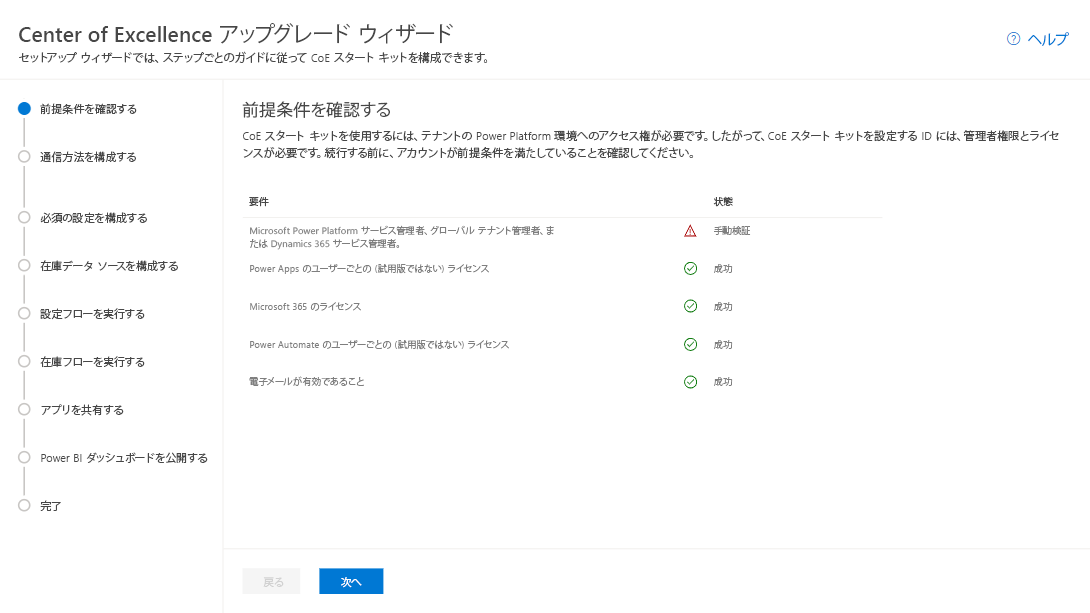この記事は、センター オブ エクセレンス (CoE) スタート キットの コア ソリューションのインベントリ コンポーネントを設定するのに役立ちます。 インベントリは CoE の心臓部です。 あなたの Microsoft Power Platform 体験が最も有益になるのは、アプリ、フロー、作成者を理解し、新しいアプリとフローを監視するための基盤を構築できるときです。
このソリューションのフローとデータフローは、すべてのリソースをテーブルに同期します。 このソリューションは、インベントリの上に管理アプリ、フロー、ダッシュボードを構築するのに役立ちます。 この設定により、環境内に存在するアプリ、フロー、作成者の全体像を把握できます。 DLP エディター や アプリのアクセス許可 の設定などのアプリは、日々の管理タスクに役立ちます。
前提条件
- CoE スターター キットのセットアップ手順を完了します。
- 環境を作成します。
- 適切な ID でサインインします。
注意
- インベントリの データ エクスポート を試す場合は、まずこの機能に依存せず、専用のテスト環境でテストすることをお勧めします。 この機能を試すことで、その機能が必要であるものなのかや意図しない副作用が発生しないことを検証するのに役立ちます。
- お客様のフィードバックはこのプロセスに重要です。 GitHub で問題を提起 して、フィードバックを投稿します。
- データ エクスポートを使用したインベントリ コンポーネントの設定は、セットアップ ウィザードでのみサポートされます。 手動セットアップ手順は、試験的なプレビューの後に利用できます。
Creator キットをインポートして接続する
Creator Kit をインポートし、必要な接続を確立し、CoE Starter Kit でコア コンポーネント ソリューションを有効にします。
Creator Kit のインポート
CoE スターター キットには、 CoE スタート キットをインストールする環境に Creator キット をインストールする必要があります。
続行する前に Creator キットをインストールします。
接続を作成する
キットをインストールする前にこれらの接続を手動で作成し、正しく構成されていることを確認します。
Power Automate に移動します。
CoE 環境を選択し、データ>接続>+ 新しい接続 に移動します。
HTTP with Microsoft Entra ID (事前認証済み) の接続を作成し、基本リソース URL と Microsoft Entra ID リソース URI (アプリケーション ID URI) を商用テナントの
https://graph.microsoft.comに設定します。テナントが GCC、GCC High、または DoD にある場合は、 Microsoft Graph のサービス ルート エンドポイントを確認します。
コア コンポーネント ソリューションをインポートする
CoE スターター キット 圧縮ファイル をコンピューターにダウンロードします。
圧縮ファイルを抽出します。 CoE スターター キットの圧縮ファイルには、CoE スターター キットを構成するすべてのソリューション コンポーネントに加えて、ソリューションに対応していないコンポーネントが含まれています。
CenterOfExcellenceCoreComponents_x_x_x_xx_managed.zip ソリューション ファイルを展開したフォルダーからインポートします。
商用クラウドの環境の場合は、すべての環境変数値を空白のままにします。 GCC、GCC High、DoD 環境の場合、Microsoft Graph および Graph エクスプローラー サービスのルート エンドポイント を確認し、Graph URL 環境の変数 環境変数にクラウドの値を入力します。
インポートが完了するまでに最大 1 時間かかる場合があり、アップグレードには最大 2 時間かかる場合があります。
注意
ソリューションをインポートすると、次の警告が表示されることがあります。 ソリューション "Center of Excellence - Core components" が正常にインポートされ、警告が表示されます。フロー クライアント エラーは状態コードが無効な要求で返されました。 この警告メッセージは無視してかまいません。 セットアップ ウィザード アプリを開き、ソリューションのセットアップと構成を続行します。
セットアップ ウィザードを使用してインベントリ コンポーネントを設定する
セットアップ ウィザードを使用して構成を完了します。
セットアップ ウィザードを開く
ソリューションのインポートが成功したら、 センター オブ エクセレンス - コア コンポーネント ソリューションを 開きます。
CoEセットアップおよびアップグレード ウィザード アプリを開きます。
手順に従って構成を完了します。
トラブルシューティング
セットアップ ウィザード アプリを開くときに エラー読み込み制御 の警告が表示される場合は、ウィザードの実行に必要なフローの一部を自動的に有効にできなかったことを意味します。
ソリューションに移動し、次のフローを手動でオンにします。
- SetupWizard > GetCurrentEnvironment
- SetupWizard > テナントIDを取得
- セットアップウィザード > ユーザー詳細を取得
これらのフローを有効にした後、セットアップ ウィザードに戻り、セットアップを続行します。
データ ソースの選択
インベントリのデータソースを選択できます。 クラウド フロー は、インベントリを収集するためのデフォルトであり、現在推奨されているパスです。
ただし、 データ エクスポート (プレビュー) データ ソースを試したい場合があります。 実験するには、[データフローの構成] ページに移動するときに、データ エクスポート インベントリのセットアップ手順を使用します。
CoE 管理コマンド センター アプリを設定する
重要
CoE 管理コマンド センター キャンバス アプリで Power Platform 関連の Microsoft 365 メッセージ センターの更新プログラムを確認する場合にのみ、これらの手順を実行します。 CoE 管理コマンド センター アプリは、この構成なしで使用できます。
Microsoft Entra アプリ登録を作成して Microsoft Graph に接続する
CoE 管理コマンド センターは、Microsoft Graph API に接続して、Microsoft 365 メッセージ センターの更新プログラムを取得します。
次の手順を使用して、Graph API に接続するためにクラウド フローで使用される Microsoft Entra アプリの登録を設定します。 詳細については、 Microsoft Graph API の使用に関するページを参照してください。
Azure portalにサインインします。
Microsoft Entra ID>アプリの登録 に移動します。
+ 新規登録を選択します。
名前を入力してください。 たとえば、名前を CoE コマンド センター にします。 他の設定は変更しないで、登録 を選択してください。
API アクセス許可>+ アクセス許可の追加 を選択します。
Microsoft Graph を選択し、次のようにアクセス許可を構成します。
- アプリケーションのアクセス許可 を選択し、ServiceMessage.Read.All を選択します。
- アクセス許可の追加を選択します。
(組織の) 管理者の承認を付与を選択します。
証明書とシークレット を選択します。
+ 新しいクライアント シークレットを選択します。
(組織のポリシーに従って) 説明と有効期限を追加し、追加を選択します。
シークレット をコピーして、ノートパッドなどのテキスト ドキュメントに貼り付けます。
概要 を選択してから、アプリケーション (クライアント) ID 値をコピーして同じテキスト ドキュメントに貼り付けます。 各値に対応する GUID を確認してください。
環境変数の更新
次のテーブルに示すように、クライアント ID とシークレットを保持する環境変数を更新 します。
クライアント シークレットは、コマンド センター - クライアント シークレット環境変数にプレーン テキストで格納するか (非推奨)、クライアント シークレットを Azure Key Vault に格納して、コマンド センター - クライアント Azure シークレット環境変数で参照するように作成します (推奨)。
環境変数で Azure Key Vault シークレットを使用するために必要なアクセス許可を確認します。
注意
この環境変数を使用するフローには、[コマンドセンター - クライアント シークレット]、または [コマンドセンター - クライアント Azure シークレット] のいずれかの環境変数を期待する条件が設定されています。 Azure Key Vault と連携するために、フローやコマンドセンター アプリを編集する必要はありません。
| 名前 | 説明 |
|---|---|
| コマンドセンター - アプリケーション クライアント ID | Microsoft Entra アプリ登録を作成して Microsoft Graph に接続する手順で設定したアプリケーションのクライアント ID です。 |
| コマンド センター - クライアント シークレット | Microsoft Entra アプリ登録を作成して Microsoft Graph に接続する 手順で設定したアプリケーションのクライアント シークレット ID です。 Azure Key Vault を使用しクライアント ID とシークレットを保存している場合は、空にしておきます。 |
| コマンド センター - クライアント Azure シークレット | Microsoft Entra アプリ登録を作成して Microsoft Graph に接続する手順で設定したアプリケーションのクライアント シークレットの Azure Key Vault リファレンスです。 コマンド センターでクライアント ID をプレーン テキストで保存する場合は、空のままにします - クライアント シークレット環境変数。 この変数は、シークレットではなく、Azure Key Vault 参照が必要です。 詳細については、「 Power Platform の環境変数の概要」を参照してください。 |
GCC High または DoD テナントのコマンド センター アプリを変更する
重要
CoE スタート キットが 商用 テナントまたは GCC テナントにインストールされている場合は、この手順をスキップできます。
CoE スターター キットが GCC High または DoD テナントにインストールされている場合は、HTTP アクションで オーソリティ を更新します。
make.powerautomate.com に移動します。
[ソリューション] を選択し、[センター オブ エクセレンス - コア コンポーネント] ソリューションを開いてフローを表示します。
コマンド センター アプリ > M365 サービス メッセージの取得 フローを編集します。
Graph から serviceAnnouncements を一覧表示 アクションを更新し、オーソリティ を GCC High または DoD テナントの
https://login.microsoftonline.usに変更します。このフローを 保存 します。
監査ログ ソリューションを設定する
注意
インベントリとテレメトリのメカニズムとして クラウド フロー を選択した場合にのみ、監査ログ ソリューションを設定します。
監査ログ同期フローは、Microsoft 365 監査ログに接続して、アプリのテレメトリ データ (一意のユーザー数および起動回数) を収集します。 CoE スターター キットは、このフローなしで動作します。 ただし、Power BI ダッシュボードのアプリの起動や一意のユーザー数などの使用状況情報は空白です。 詳細については、「 Office 365 Management API を使用して監査ログを収集する」を参照してください。
Power BI ダッシュボードを設定する
CoE Power BI ダッシュボードは、テナントのリソース (環境、アプリ、Power Automate フロー、コネクタ、接続の参照、メーカー、監査ログ) のビジュアル化と分析情報を備えた全体的なビューを提供します。 監査ログの利用統計情報は、CoE スターター キットを設定した後に保存されます。 時間の経過とともに、28 日を超える傾向を特定できます。 詳細については、「 Power BI ダッシュボードを設定する」を参照してください。
他の管理者とのアプリの共有
コア コンポーネント ソリューションには、管理者の可視性を高め、環境でのリソースと使用状況の概要を把握できるように設計されたアプリが含まれています。
これらのアプリを他の Power Platform 管理者と共有し、その管理者を Power Platform 管理者 SR セキュリティ ロールに割り当てます:
すべての CoE スターター キット アプリにアクセスするための中央ハブである CoE 管理コマンド センター アプリを調べる。
詳細については、「 運用環境からアプリを共有する」を参照してください。
フローが完了するまで待つ
同期フローの実行が完了したら、CoE Starter Kit コア ソリューションの多くの機能の使用を開始できます。
テナント内の環境とリソースの数によっては、最初のインベントリの実行に数時間かかる場合があります。 今後の実行は、新しいリソースと変更されたリソースのみをチェックするため、より高速です。
フローの状態を確認するには
管理者>同期テンプレート v4 (ドライバー) を選択します。
[フローの詳細] ページに新しいタブが開きます。
実行 を表示します。
すべての環境変数
このセクションには、既定値の環境変数を含む、インベントリの同期フローに影響を与える環境変数の完全なリストが含まれています。 インポートした後に 環境変数を更新する 必要がある場合があります。
重要
セットアップ中にこの値を変更する必要はありません ただし、インポート中またはデフォルト値を変更したいときに、構成した環境変数を変更できます。 最新の値が取得されるようにするため、環境変数を変更した後、すべてのフローを再開します。
環境変数を使用して、組織または環境に固有のデータを含むアプリケーションとフローの構成データを格納します。
| 名前 | 説明 | 規定値 |
|---|---|---|
| 管理者メール | CoE 管理者の電子メール。 管理者に通知を送信するためにフローで使用されるメール アドレス。 この値は、メール アドレスまたは配布リストのいずれかである必要があります。 | 適用なし |
| 管理者のメールが優先する言語 | 管理者のメール エイリアスに送信されるメールが優先する言語。これは、管理者メールの環境変数で指定されます。 | en-US |
| CoE からも削除 | 管理者 同期テンプレート v2 (削除済みにチェック) フローを実行するとき、CoE (はい) から項目を削除するか、削除済み (いいえ) にマークします。 | はい |
| システム ユーザー ID | Maker テーブルには、ID を持つシステムのユーザーを格納します。 ID をここに保存すると、簡単に参照できるため、ID を頻繁に調べる必要がなくなります。 | 適用なし |
| コマンドセンター - アプリケーション クライアント ID | (オプション) Microsoft Entra アプリ登録を作成して Microsoft Graph に接続する 手順からのアプリケーション クライアント ID。 Azure Key Vault を使用しクライアント ID とシークレットを保存したい場合は、この ID を空にしておきます。 | 適用なし |
| コマンド センター - クライアント シークレット | (省略可能)Microsoft Graph に接続するための Microsoft Entra アプリ登録の作成 手順のアプリケーション クライアント シークレット。 Azure Key Vault を使用しクライアント ID とシークレットを保存したい場合は、このシークレットを空にしておきます。 | 適用なし |
| コマンド センター - クライアント Azure シークレット | Microsoft Entra アプリ登録を作成して Microsoft Graph に接続する手順で設定したアプリケーションのクライアント シークレットの Azure Key Vault リファレンスです。 コマンド センターでクライアント ID をプレーン テキストで保存したい場合は、このシークレットを空のままにします - クライアント シークレット環境変数。 詳細については、「 Power Platform の環境変数の概要」を参照してください。 | 適用なし |
| CompanyName | 各種アプリやメールで表示される社名。 現在、この名前は Video Hub アプリでのみ使用されます。 | 適用なし |
| DelayInventory | はい の場合、Dataverse を負荷分散するための遅延手順を実行します。 デバッグの場合は、いいえ のみに設定します。 | はい |
| DelayObjectInventory | はい の場合 、個々のインベントリ フローで遅延手順を実行して、大規模なテナントで発生するデータ ソースの調整を支援します。 この種類の調整が発生した場合は、はい に設定します。 | いいえ |
| 無効なユーザーは孤立しています | AD ユーザーがプロパティ Account enabled を false に設定している場合、そのユーザーは孤立した状態です。 | いいえ |
| メールのヘッダー スタイル | 電子メールに使用する CSS/スタイル。 | 既定値 CSS |
| メール本文の開始 | 電子メールの HTML 形式の開始。 | 指定された既定のスタイル |
| メール本文の終了 | メールの終了部分の HTML 形式。 | 指定された既定のスタイル |
| FullInventory | 変更されたオブジェクトのみを更新するか、すべてのオブジェクトを更新するかを決定します。 はい に切り替えると、フローは、テナントのアプリ、フロー、ボット 1 つ 1 つのインベントリを毎日作成します。 はい 設定は、大規模なテナントにはお勧めしません。 | いいえ |
| グラフ URL 環境変数 | Microsoft Graph への接続に使用される URL。 商用クラウドの環境の場合: https://graph.microsoft.comGCC、GCC High、および Dod 環境の場合は、Microsoft Graph および Graph Explorer サービスのルート エンドポイント を確認してください。 |
適用なし |
| ホスト ドメイン | クロスドメイン ID レポートでローカルと見なすドメイン。 カンマ区切りの文字列として: myCo.onmicrosoft.com、partnerCo.onmicrosoft.com |
適用なし |
| 個別管理者 | スターター キットでのコミュニケーションがこのメール アドレスに送信されます。 コミュニケーションをグループに送信することはできません。 詳細については、「管理者、作成者、ユーザーと通信するための最善の方法は何ですか?」を参照してください。 | 適用なし |
| Azureデータ ストレージ アカウント のインベントリと 利用統計情報 | Azure Data Storage フォルダー内のインベントリとテレメトリを使用して、Power Platform 管理センターでデータエクスポートを設定します。 この変数は 独自のデータレイクを導入する/セルフサービス分析 機能も表します。 | いいえ |
| InventoryFilter_DaysToLookBack | 完全なインベントリを実行していない場合は、この日数をフィルターを使って戻し、オブジェクトを更新する必要があるかどうかを確認します。 | 7 |
| すべての環境在庫 | [true] の場合 (既定)、CoE のインベントリはすべての環境を追跡します。 インベントリに追加された新しい環境では、インベントリから除外 が false になります。 個々の環境をオプトアウトできます。 false の場合、CoE インベントリは環境のサブセットを追跡します。 インベントリに追加された新しい環境では、インベントリから除外 が true になります。 個々の環境をオプトインできます。 | はい |
| Power Platform 作成者 Microsoft 365 グループ | すべての Power Platform 作成者を含む Microsoft 365 グループの ID を取得します。 この ID を使用して、コミュニケーションを取りアプリをメーカーと共有します。 この ID は、管理者 > 作成者をグループ に追加するフローのインベントリ設定で必要です。 詳細については、「管理者、作成者、ユーザーと通信するための最善の方法は何ですか?」を参照してください。 | 適用なし |
| Power Platform ユーザー Microsoft 365 グループ | Power Platform ユーザーがすべて含まれている Microsoft 365 グループの ID を取得します (共有アプリを持つエンド ユーザーなど)。 この ID を使用して、ユーザーとコミュニケーションを取りアプリを共有します。 詳細については、「 管理者、作成者、およびユーザーと通信するための最善の方法は何ですか?」を参照してください。 | 適用なし |
| Power Automate 環境変数 | 使用しているクラウドの Power Automate が使用する URL。 商用クラウドの環境の場合: https://make.powerautomate.com/environments GCC、GCC High、または DoD 環境の場合: Power Automate US Government サービスの URL。 |
適用なし |
| PowerApp 作成者環境変数 | クラウドで Power Apps Maker Portal が使用する URL (末尾にスラッシュ /を含む)。 商用クラウドの環境の場合: https://make.powerapps.com GCC、GCC High、または DoD 環境の場合: Power Apps US Government サービスの URL。 |
適用なし |
| PowerApp プレーヤー環境変数 | クラウドで Power Apps プレーヤーによって使用される URL (末尾にスラッシュ / を含む)。商用クラウドの環境の場合: https://apps.powerapps.com GCC 環境での使用: https://apps.gov.powerapps.us GCC High 環境の場合: https://apps.gov.powerapps.us DoD 環境の場合: https://play.apps.appsplatform.us |
適用なし |
| ProductionEnvironment | 開発/テスト環境を作成する場合は、いいえ に設定します。 この変数により、一部のフローで、ターゲット ユーザーをリソース所有者ではなく管理者に設定できるようになります。 | はい |
| 同期フロー エラー X 日後に削除 | 同期フローのエラー レコードを保存するために遡及した日数。 この日数より古いレコードを削除します。 | 7 |
| TenantID | Azure テナント ID。 詳細については、 Azure portal を使用したテナント ID の検索に関するページを参照してください。 | 適用なし |
eMail ヘッダー スタイル環境変数の既定値
既定の CSS
<head> <style>
body {
background-color: #efefef;
font-family: Segoe UI;
text-align: center;
}
#content {
border: 1px solid #742774;
background-color: #ffffff;
width: 650px;
margin-bottom: 50px;
display: inline-block;
}
#logo {
margin-left: 52px;
margin-top: 40px;
width: 60px;
height: 12px;
}
#header {
font-size: 24px;
margin-left: 50px;
margin-top: 20px;
margin-bottom: 20px;
}
#ribbon {
background-color: #742774;
}
#ribbonContent {
font-size: 20px;
padding-left: 30px;
padding-top: 10px;
padding-bottom: 20px;
color: white;
width: 100%;
padding-right: 10px;
}
#message > td {
font-size: 14px;
padding-left: 60px;
padding-right: 60px;
padding-top: 20px;
padding-bottom: 40px;
}
#footer > td {
font-size: 12px;
background-color: #cfcfcf;
height: 40px;
padding-top: 15px;
padding-left: 40px;
padding-bottom: 20px;
}
#form {
width: 100%;
border-collapse: collapse;
}
#app {
width: 60%;
font-size: 12px;
}
.label {
color: #5f5f5f
}
table {
border-collapse: collapse;
width: 100%;
}
th, td {
padding: 8px;
text-align: left;
border-bottom: 1px solid #ddd;
}
</style> </head>
問題を提出する方法
ソリューションに対してバグを提出するには、aka.ms/coe-starter-kit-issues にアクセスしてください。
次の手順
- CoE スターター キットを 定期的にアップグレードして拡張する 方法。
- コア ソリューションの他のコンポーネントの部分、および ガバナンス と 育成 ソリューションを確認します。